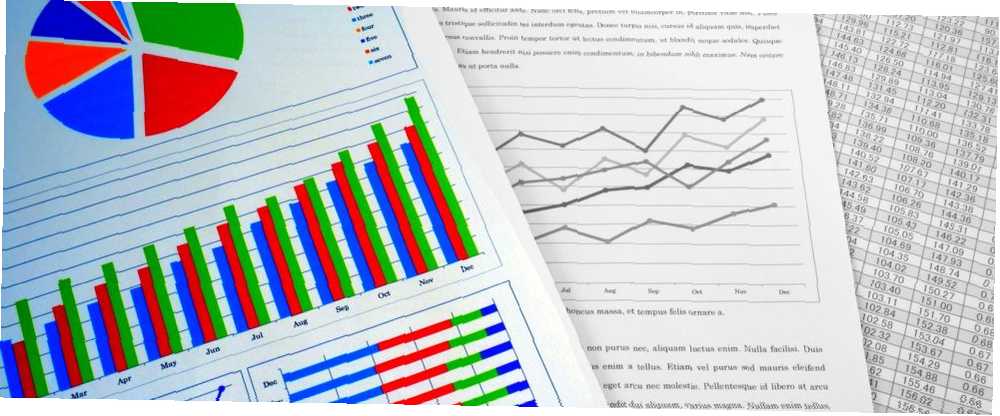
Harry James
0
4887
282
Evo vodiča na jednom mjestu za neke nove karte koje su predstavljene u najnovijoj verziji Excela.
Grafikoni su jednostavan način da se suha, dosadna proračunska tablica učini malo privlačnijom. Međutim, poznate pite karte i rasipajuće grafikone mogu ići samo tako daleko.
Postoji čitav svijet vizualizacije podataka Poboljšajte svoju PowerPoint prezentaciju pomoću Excel vizualizacija podataka Poboljšajte svoju PowerPoint prezentaciju pomoću Excel vizualizacija podataka Ništa ne čini podatke živopisnijima od sjajne vizualizacije. Pokazujemo vam kako pripremiti svoje podatke u Excelu i uvesti grafikone u PowerPoint za živu prezentaciju. vani, a Excel 2016 uvodi nekoliko novih vrsta grafikona koje korisnici mogu koristiti. Svi su zgodni - pod pravim okolnostima - pa je vrijedno znati kada upotrijebiti ove nedavne dodatke.
Uz poznavanje ovih ljestvica, imat ćete još više alata u svom arsenalu kako bi svaka analiza svaki put postigla svoju oznaku.
1. Histogrami
Histogram je relativno jednostavna vrsta grafikona koja predstavlja frekvenciju raspona vrijednosti u nizu podataka.
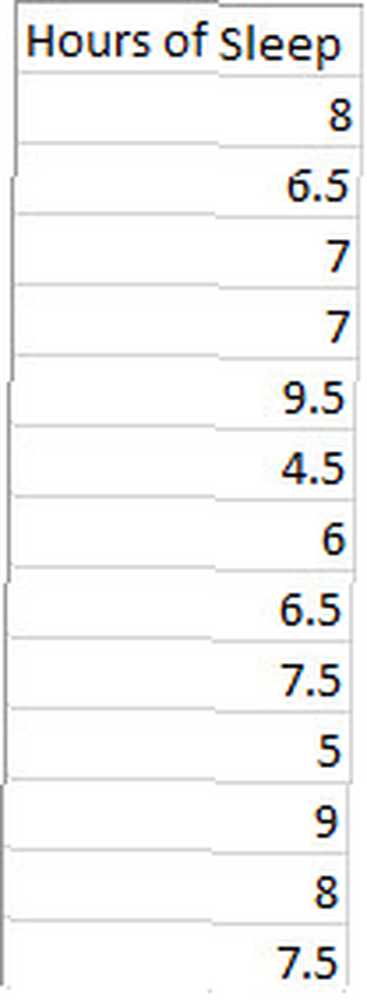
Potreban nam je samo jedan stupac podataka. Excel će to grupirati u razumne kante za smeće, ali kasnije možemo ručno prilagoditi granice. Odaberite sve svoje podatke i krenite na Umetnuti , a zatim pronađite Karte odjeljak. Odaberi Umetni statistički grafikon > Histogram.
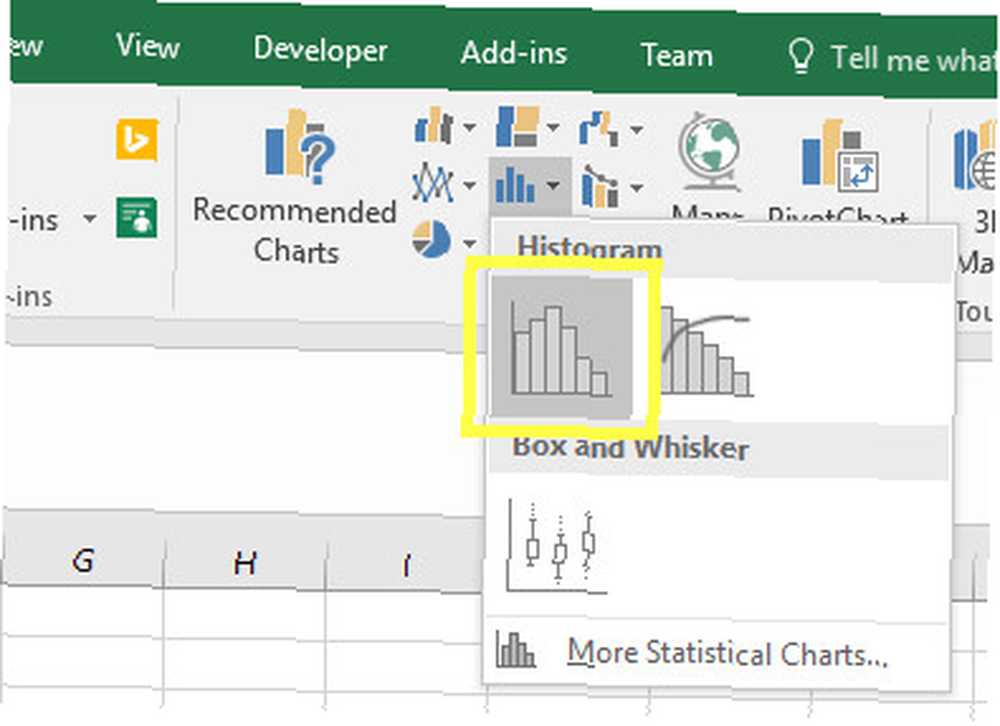
Trebali biste vidjeti grafikon koji je nešto poput onoga u nastavku.
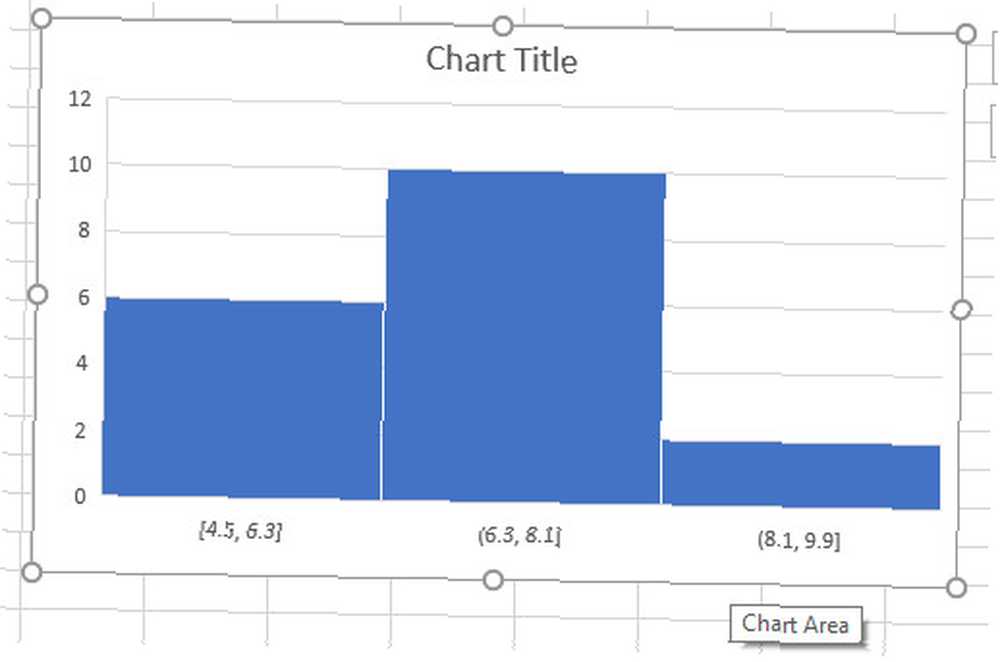
Naši podaci razvrstani su u tri posude: između 4,5 i 6,3 sata spavanja, 6,3 i 8,1 sat spavanja i 8,1 i 9,9 sati spavanja. To je u redu, ali radije bih prilagodio stvari sebi. Da bih to učinio, trebam desnom tipkom miša kliknuti X-os i kliknite Format Axis.
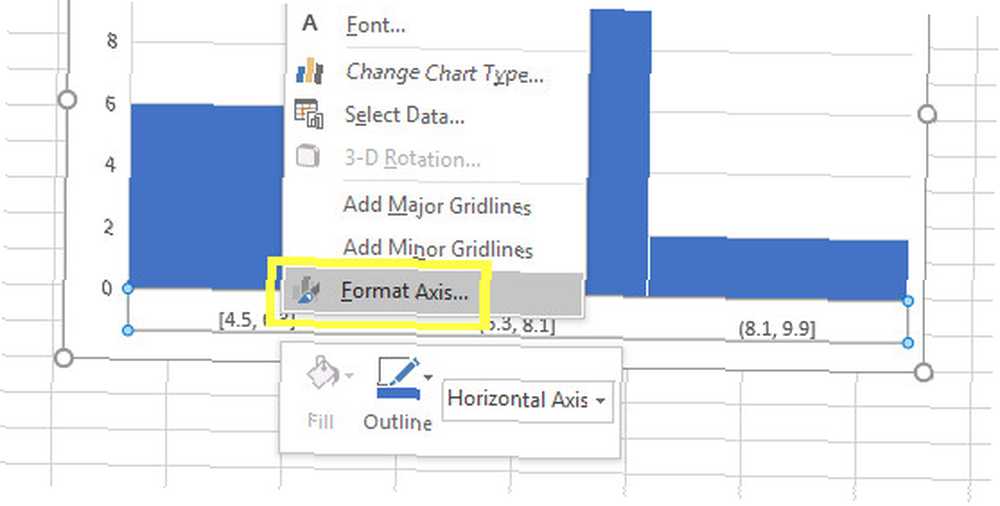
Postoji nekoliko različitih načina za podešavanje spremnika, a ispravna opcija ovisit će o vašim podacima. Navest ću da želim pet stupaca odabirom Broj kanti u Format osi izbornika i unos 5 u prateće polje za unos.
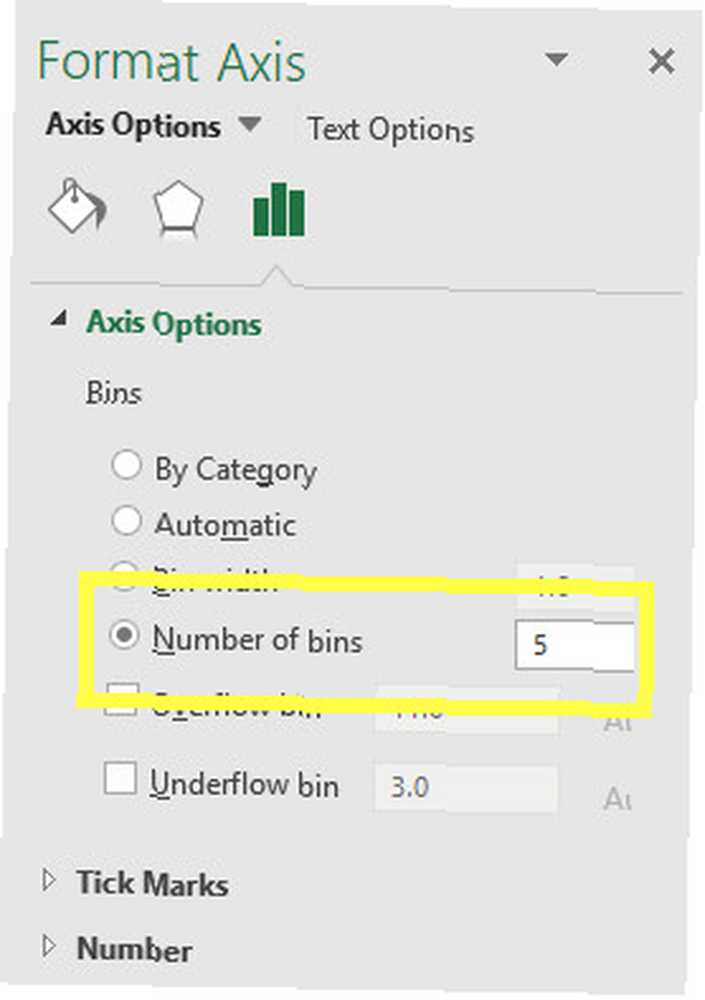
Zbog toga moj grafikon izgleda ovako.
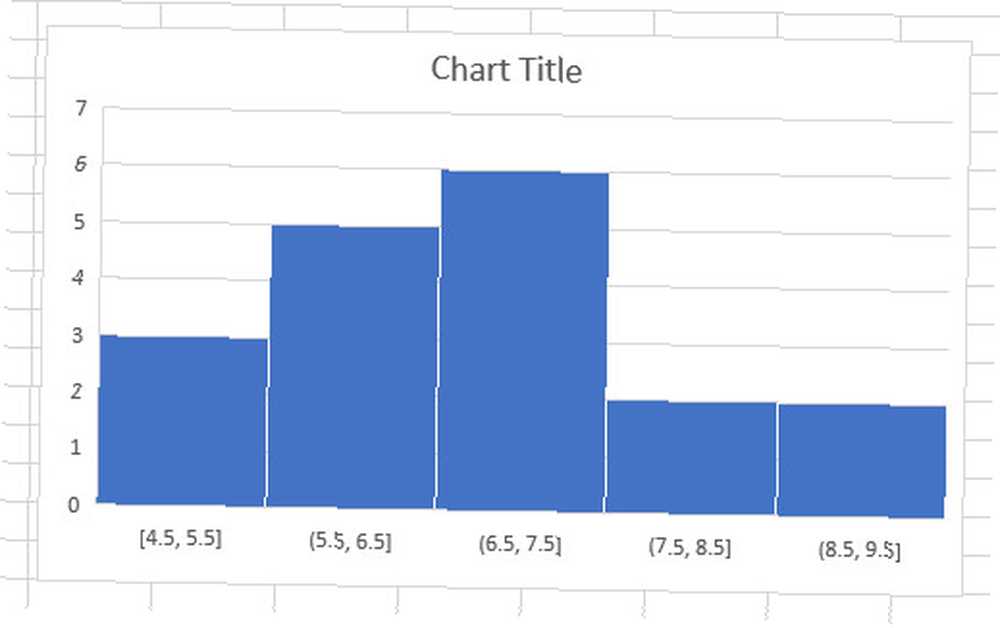
Mislim da je to bolja reprezentacija podataka. Sada preostaje samo napraviti sve potrebne promjene u dizajnu grafikona.
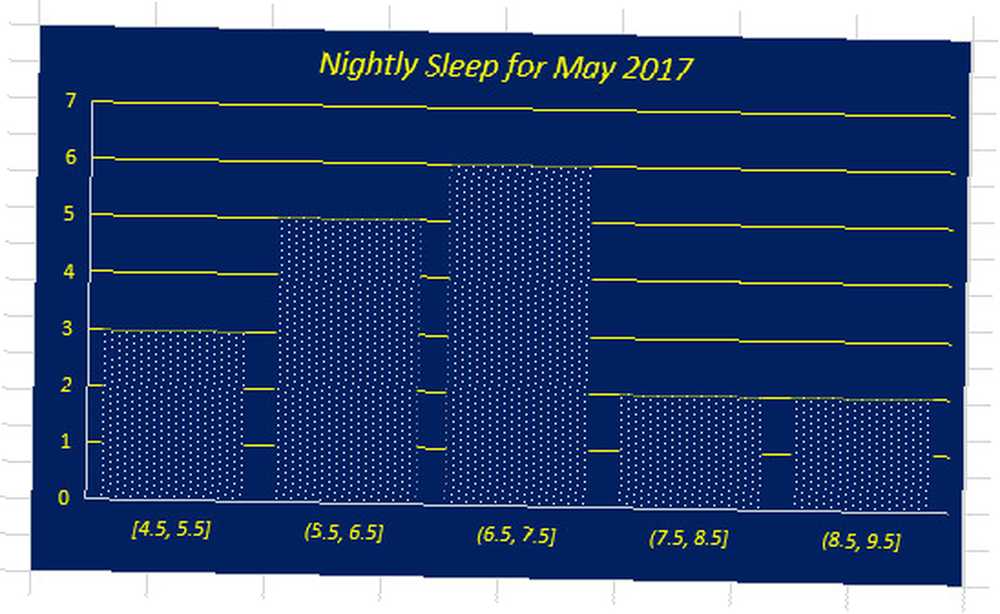
2. Pareto karte
Pareto karta se ne razlikuje previše od histograma. Međutim, stupci su uvijek razvrstani prema silaznom redoslijedu i prate ih crta koja prati njihov kumulativni zbroj. To ga čini osobito korisnim u kontekstu kontrole kvalitete.
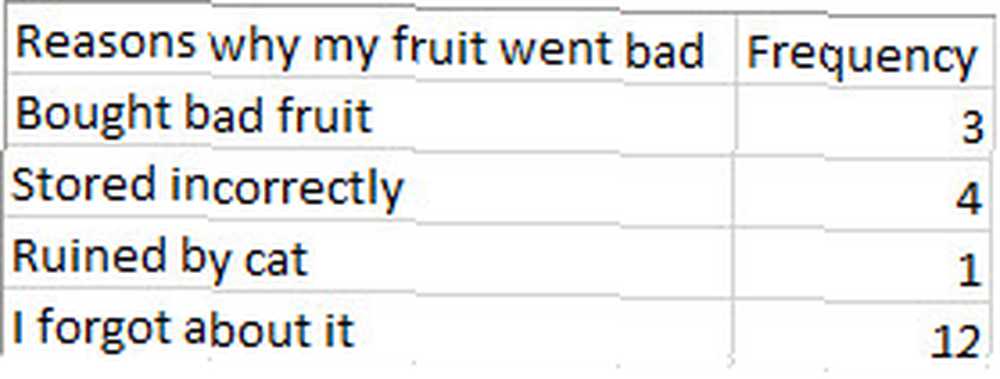
Evo podataka koje koristim. To je prilično samorazumljivo. Da bismo stvorili Pareto grafikon, moramo odabrati sve podatke i krenuti prema Karte odjeljak Umetnuti kartica. Zatim odaberite Pareto.
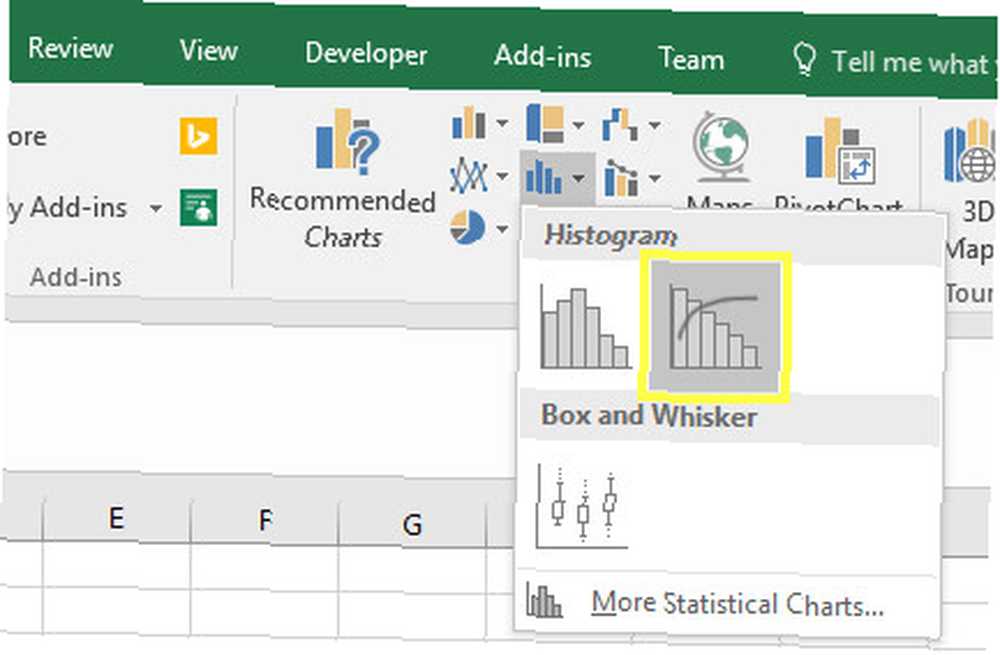
Ovo stvara grafikon koji izgleda ovako.
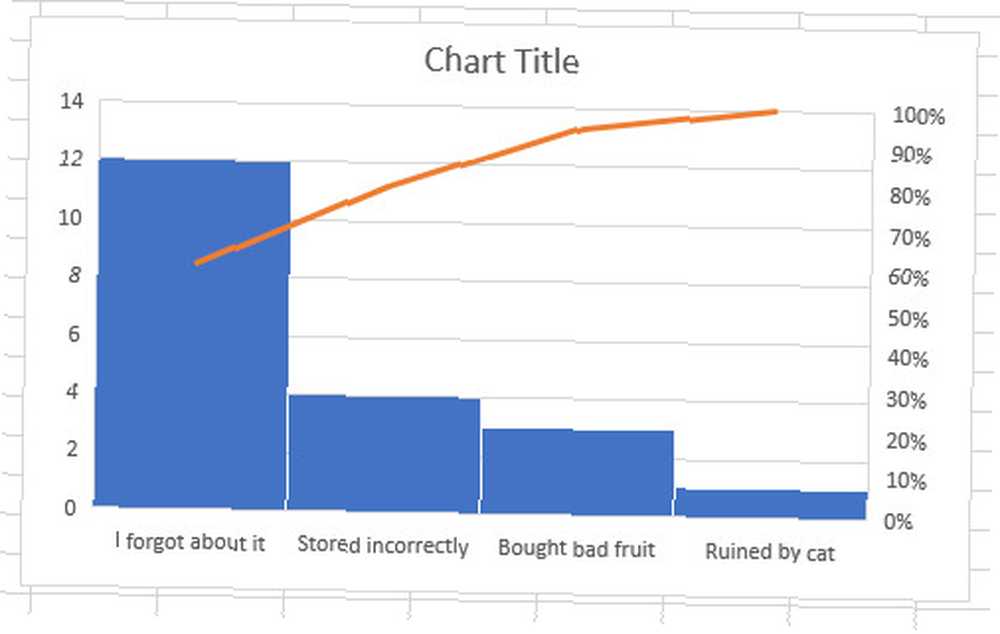
Kao što možete vidjeti, naši su stupci u silaznom redoslijedu, ali linija prati ukupni ukupni broj. To nam omogućuje da vidimo da ako uklonimo probleme kod zaborava na voće, njegovo pogrešno skladištenje i kupovinu lošeg voća u trgovini, mogli bismo ukloniti 90 posto otpada. Sve što preostaje je učiniti da naša vizualizacija izgleda malo privlačnije.
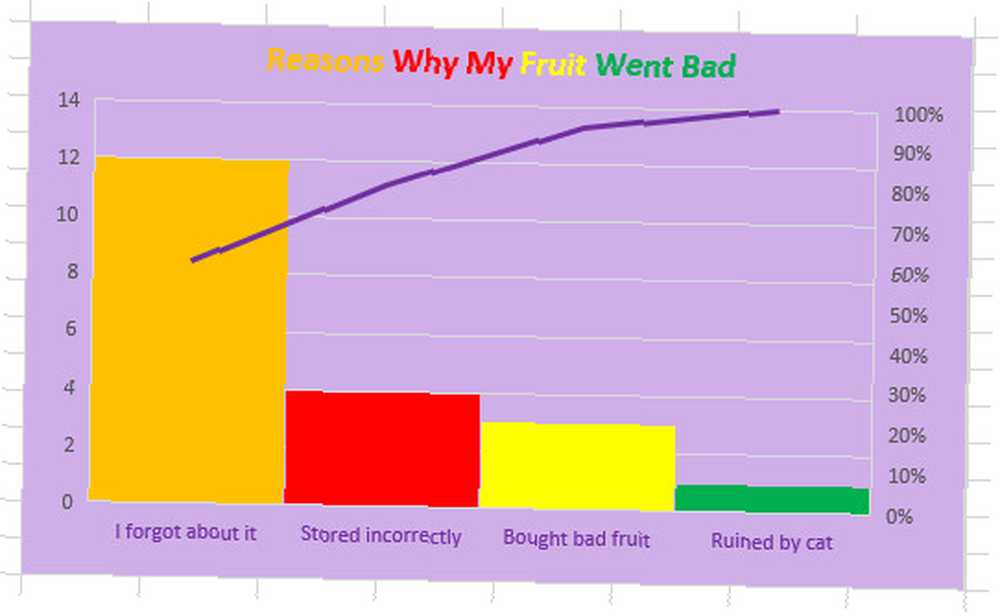
Ako se pitate kako možete promijeniti izgled i izgled svojih grafikona, pročitajte naš vodič o oblikovanju Excelovih grafikona 9 Savjeti za oblikovanje Excelove karte u Microsoft Officeu 9 Savjeti za oblikovanje Excelove karte u programu Microsoft Office Prvi su dojmovi važni. Ne dopustite da jedan ružan Excelov grafikon odstrani vašu publiku. Evo svega što trebate znati kako učiniti svoje ljestvice atraktivnim i privlačnim za Excel 2016. .
3. Box i Whisker karte
Grafičke kutije i šapice korisni su kada želite pokazati širenje određenog skupa podataka. To je dobar način da usporedite raspon različitih skupova, a pritom odaberete korisne detalje poput srednje i srednje.
Upotrijebit ću podatke koji se odnose na dob trenutnog aktivnog rostera za tri sportska tima Philadelphije. Već sam postavio proračunsku tablicu u kojoj su navedeni uzrasti različitih igrača zajedno sa odabranim sportom.
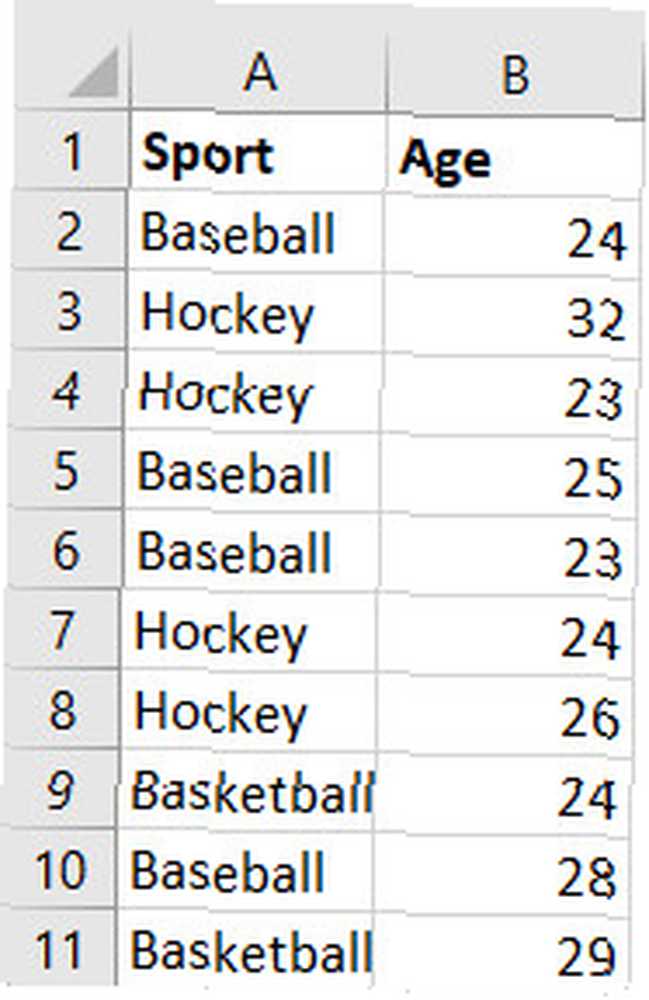
Ovo je samo mali dio grafikona s podacima o kutijama i šapama, koji najbolje funkcioniraju kada imate puno podataka. Pretraži Excel proračunske tablice: Brže: zamijenite VLOOKUP s INDEX i MATCH Search Excel proračunskim tablicama brže: zamijenite VLOOKUP INDEX-om i UTAKMICOM I dalje koristite VLOOKUP da biste tražili informacije u vašoj proračunskoj tablici? Evo kako INDEX i MATCH mogu pružiti bolje rješenje. prikazati.
Odaberite sve svoje podatke i pomaknite se do Umetnuti > Umetni statistički grafikon > Kutija i šapat.
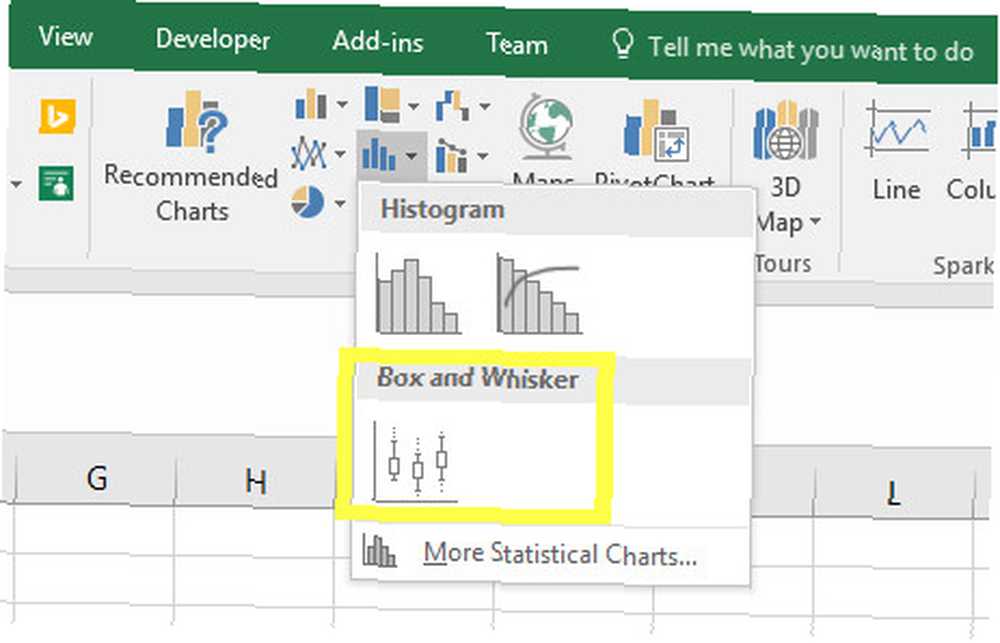
Kao što vidite u nastavku, naš grafikon izgleda u redu, ali postoji nekoliko podešavanja koja možemo napraviti kako bismo efikasnije predstavili svoje podatke.
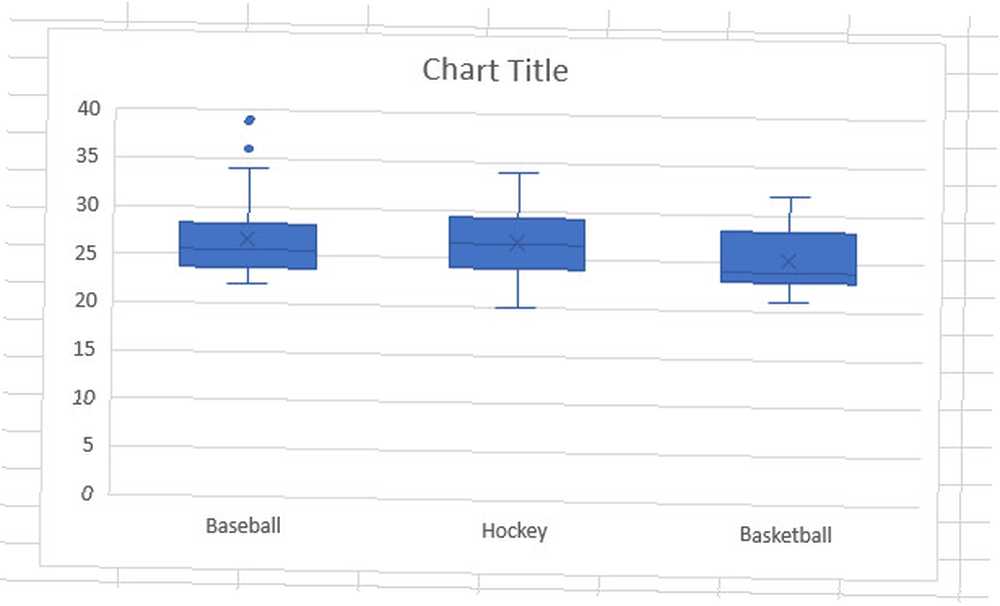
Na primjer, ima puno mrtvog prostora prema dnu naše karte. To možemo izmijeniti desnim klikom na Y-osi i odabirom Format osi.
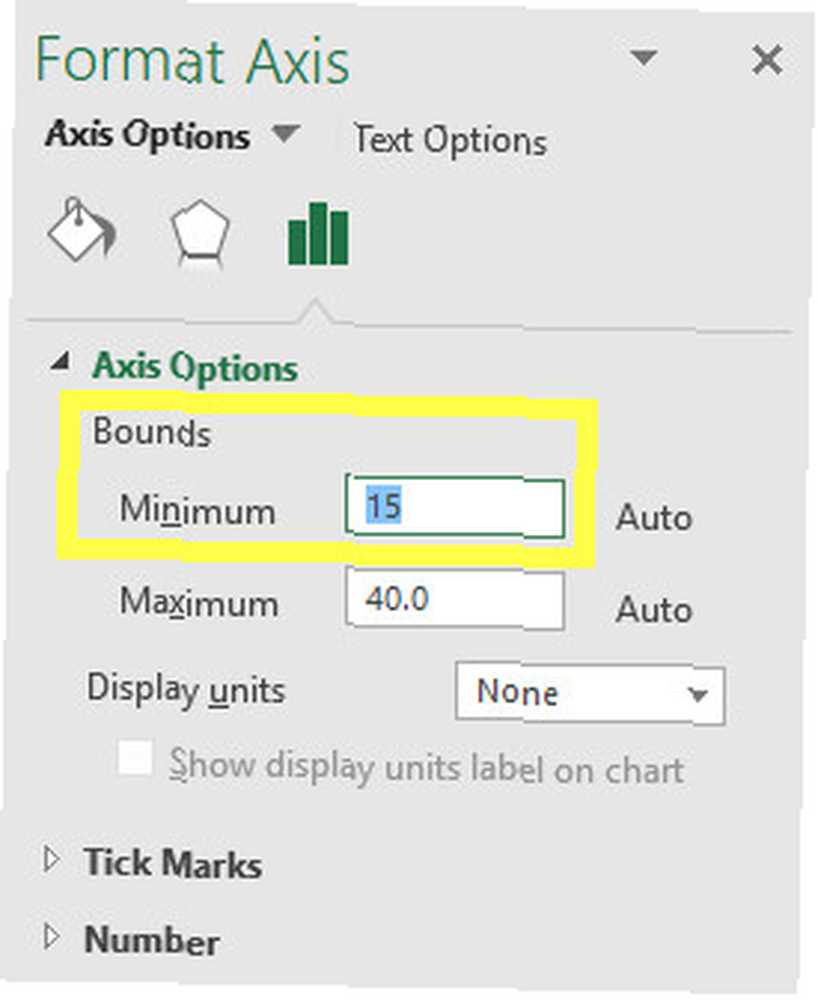
Odlučio sam postaviti minimalnu granicu na 15, a maksimalnu na 40. Time se prostor koristi učinkovitije, što omogućava grafikonu bolju usporedbu.
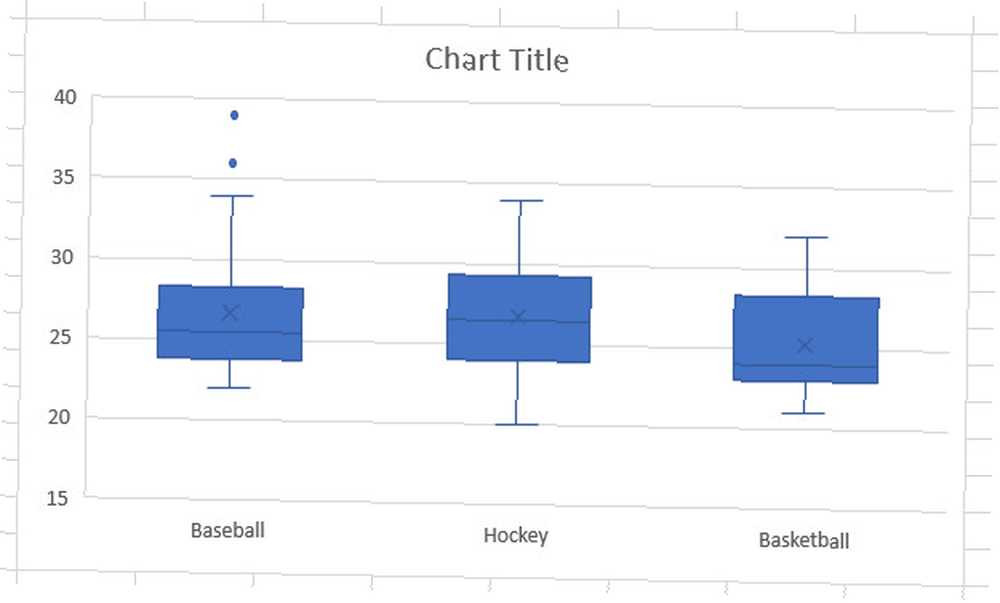
Ova inačica našeg grafikona olakšava odabir detalja poput košarkaške ekipe s najmanjim rasponom dobnih skupina ili bejzbol reprezentacije s najekstremnijim izgledima. Ovo je pravo vrijeme da napravite bilo kakve estetske promjene na karti.
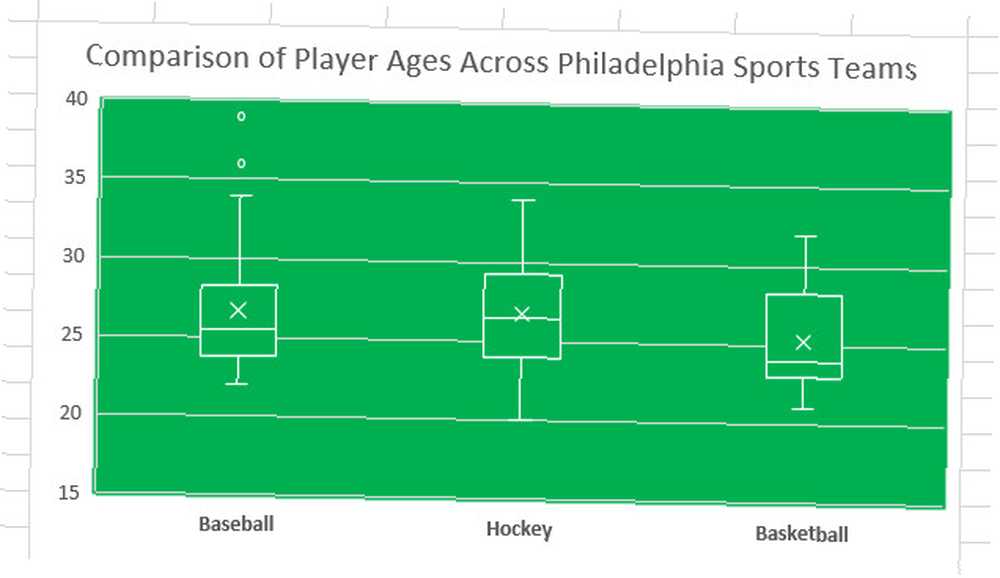
4. Drvene slike
Drvene karte korisne su kada želite vidjeti proporcionalni pregled određenog skupa podataka. Za ovaj primjer, pripremio sam nekoliko prodajnih zapisa za trgovinu sendvičem.
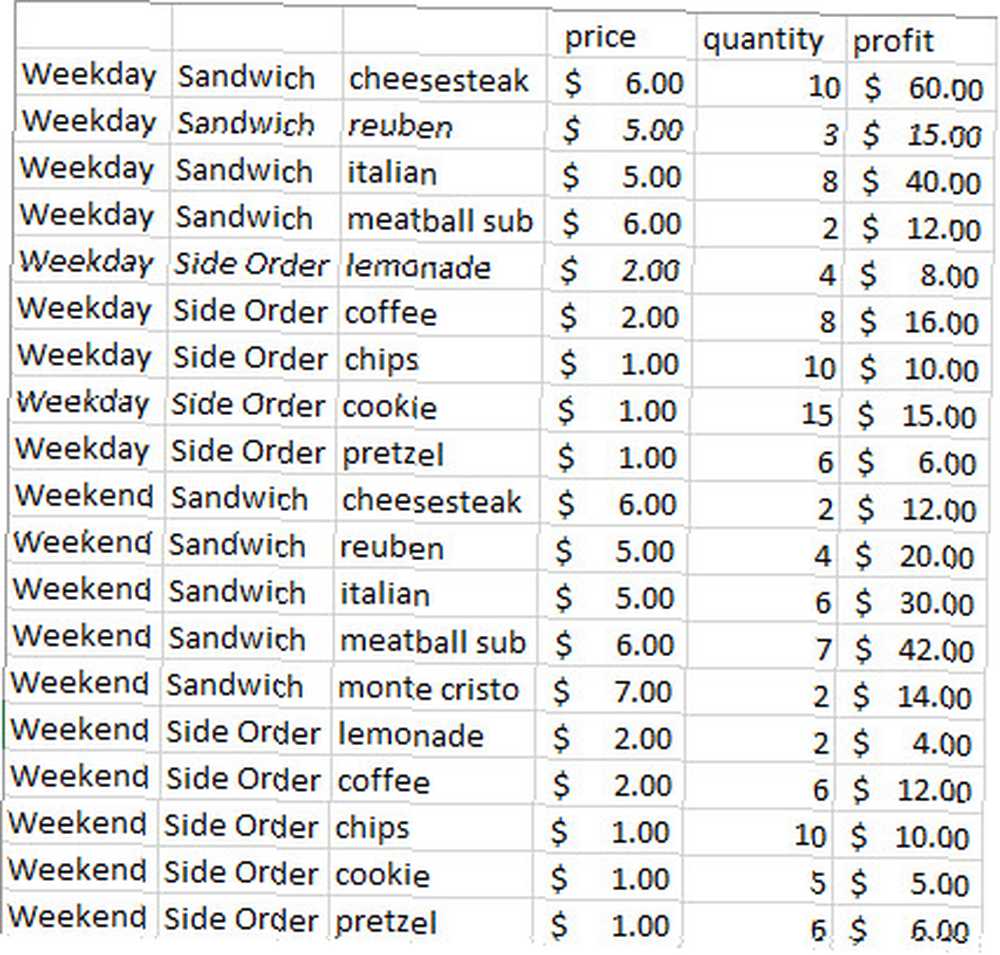
Kao što vidite, svi su moji proizvodi podijeljeni u potkategorije; rasprodaje vikendom i radnim danom, bez obzira jesu li klasificirani kao sendvič ili prilog. Radeći to, kažemo Excelu kako želimo da se naš grafikon organizira.
Prvo moramo odabrati svoje podatke. Mogli bismo stvoriti vizualizaciju cijene svakog predmeta, ali možda bi bilo korisnije pogledati naš ukupni profit, tako da ćemo zadržati pritisak ctrl dok povlačimo pokazivač tako da odabiremo samo stupce , B, C, i F.
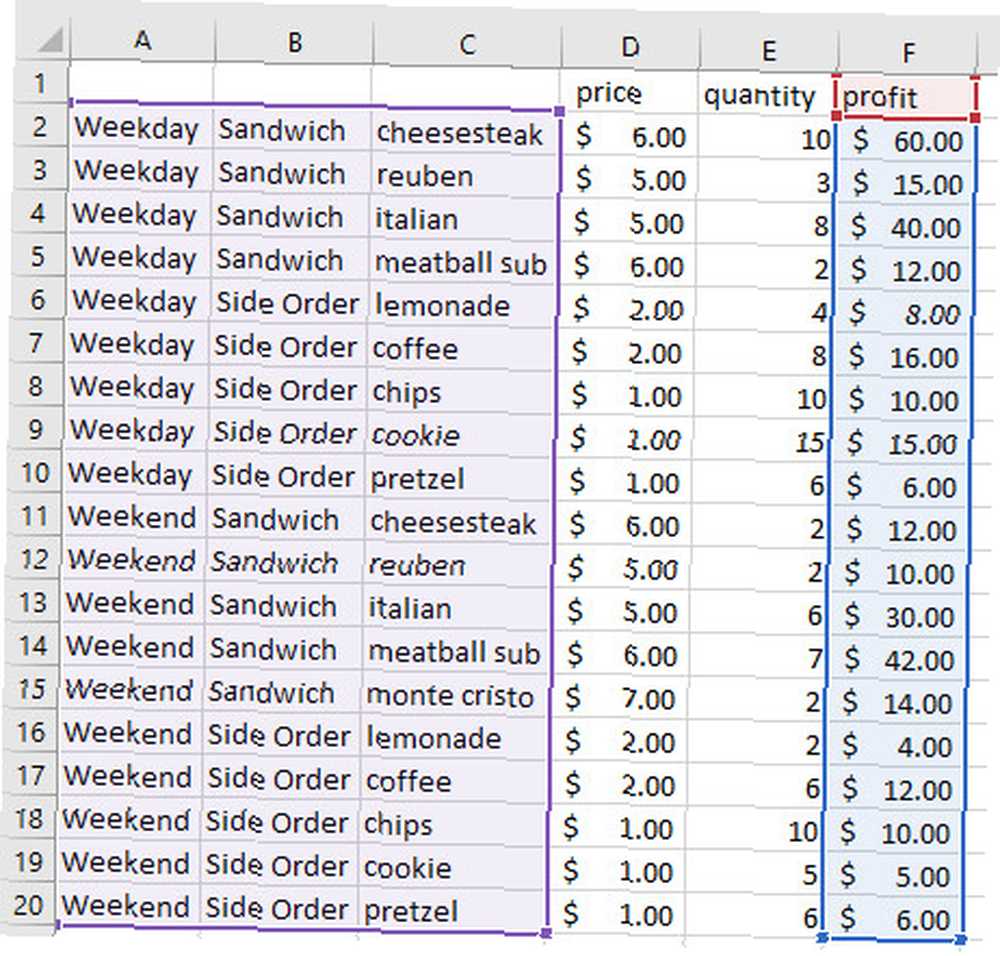
Zatim otvorite Umetnuti kartica. Naći Umetni grafikon hijerarhije u padajućem dijelu Karte i kliknite Treemap.
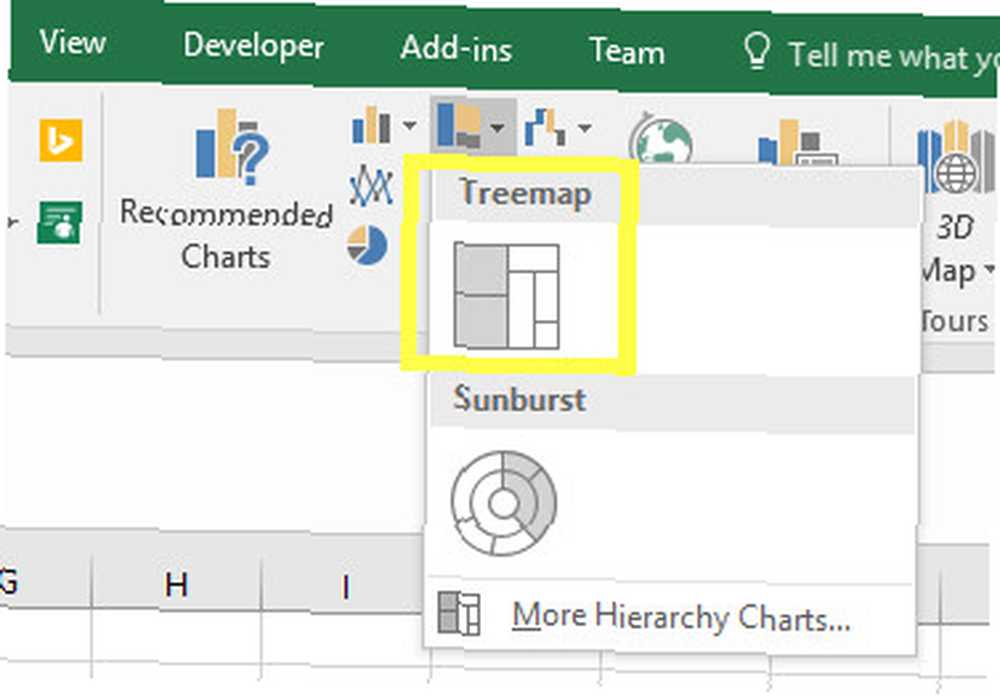
Tako ćete dobiti grafikon poput donjeg.
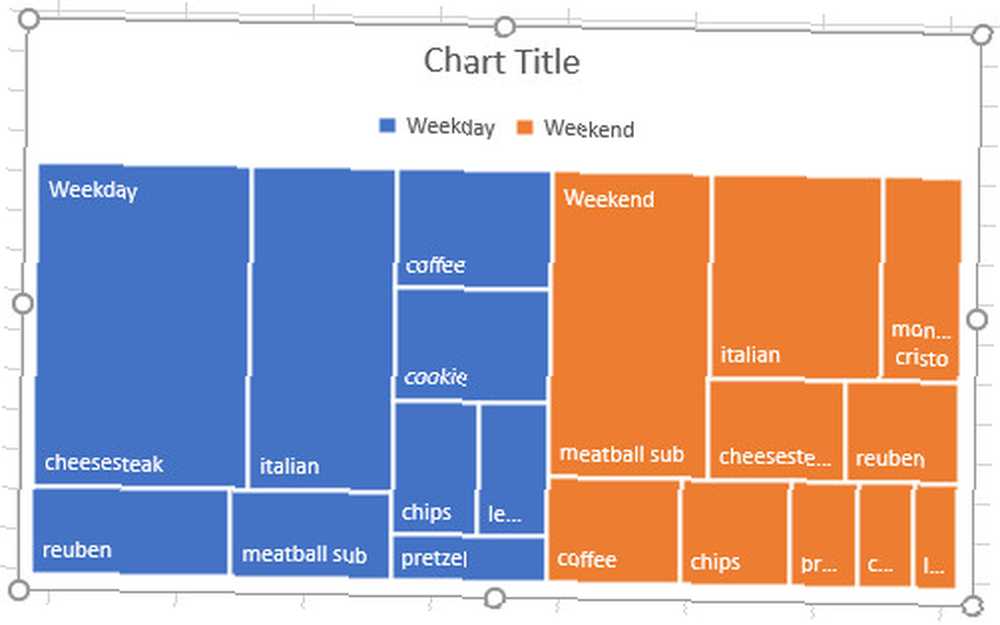
Kao što vidite, naša dobit raspoređena je u potkategorije koje smo diktirali. Na taj se način lako može utvrditi jesu li radni dani isplativiji od vikenda, da li sendviči daju bolji povrat od sporednih narudžbi i koji su sendviči najpopularniji, svi iz istog grafikona.
Opet, sada je vrijeme da napravite bilo koji estetski izgled na svojoj karti.
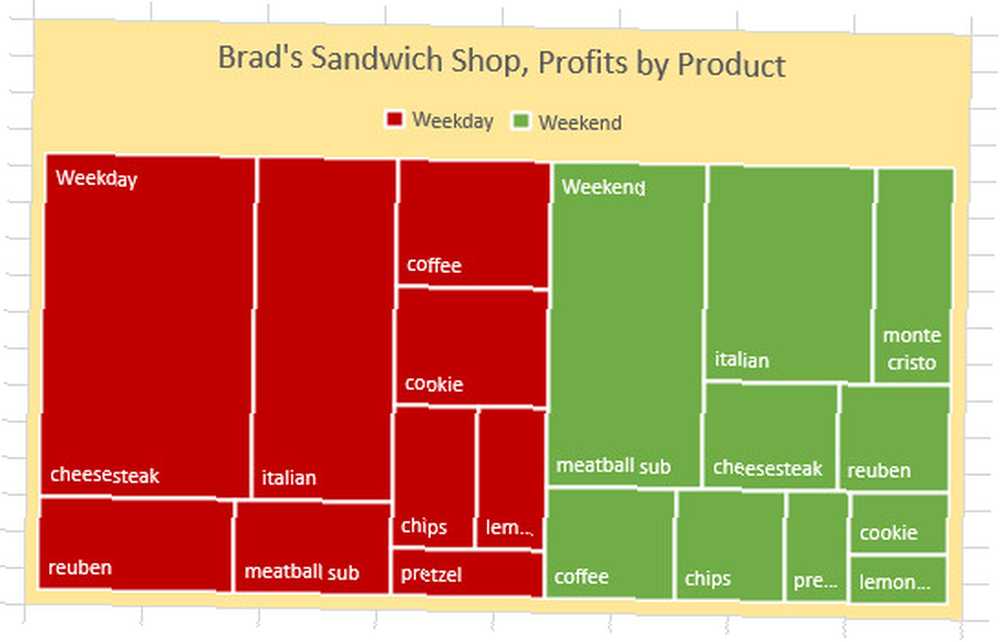
5. Sunburst karte
Sunburst karte također su dobre za usporedbu skupa podataka, ali oni predstavljaju proporcije na malo drugačiji način. Oni pomalo slažu jedan na drugoga nekoliko različitih pitanih karata.
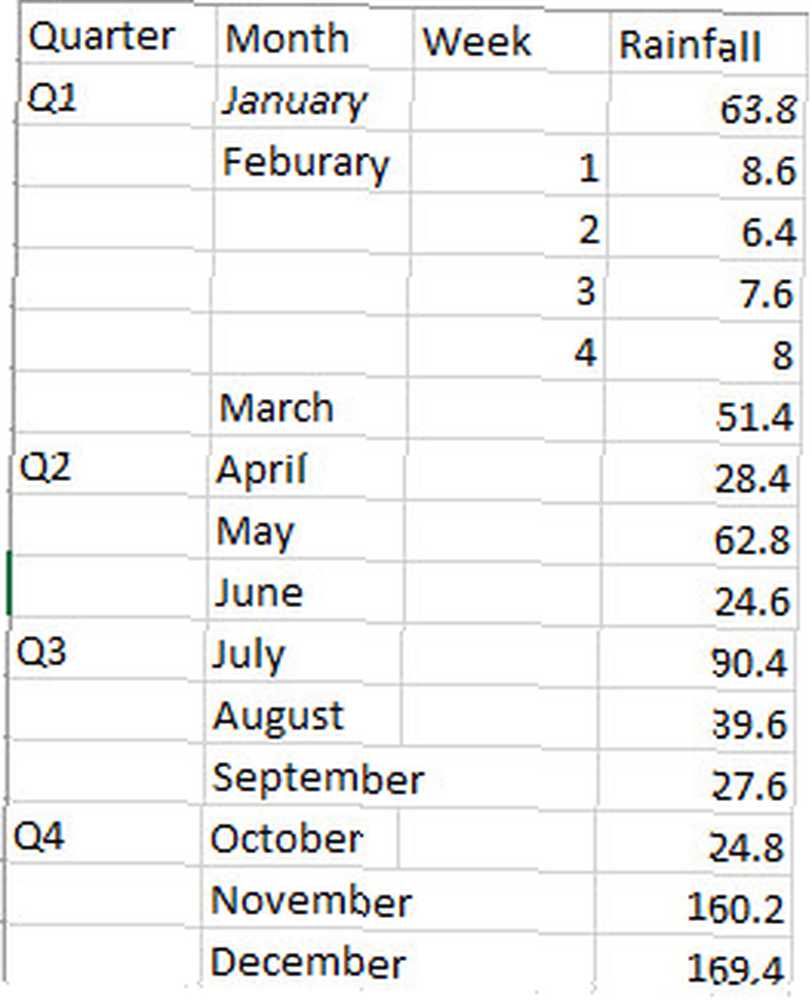
Iznad su podaci koje ćemo koristiti za naš grafikon. Zapis je koliko je kiše bilo u gradu Edinburghu tijekom 2015. godine, raspoređenih u četvrtinama, mjesecima i tjednima. Nije važno što imamo samo tjedne podatke za veljaču - Excel će te podatke prezentirati kao mjesečni skup i kao tjedni pregled.
Odaberite sve svoje podatke i krenite na Umetnuti kartica. U odjeljku Grafikoni kliknite ikonu Umetni grafikon hijerarhije padajućeg izbornika i odaberite Sunburst karta.
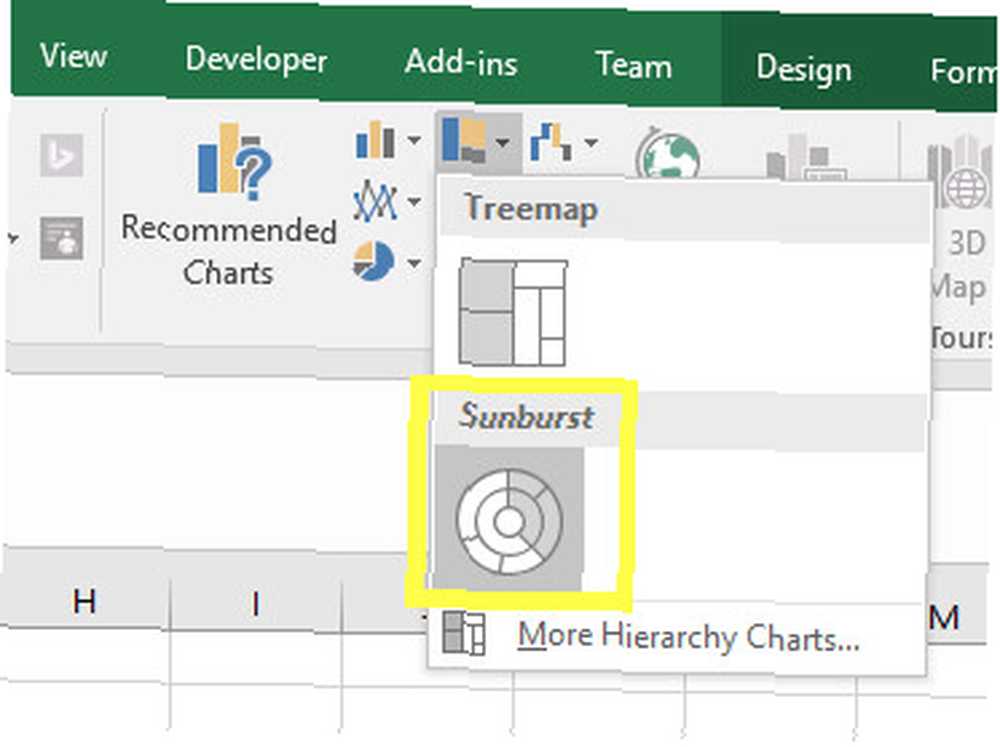
Trebali biste vidjeti ovako nešto.
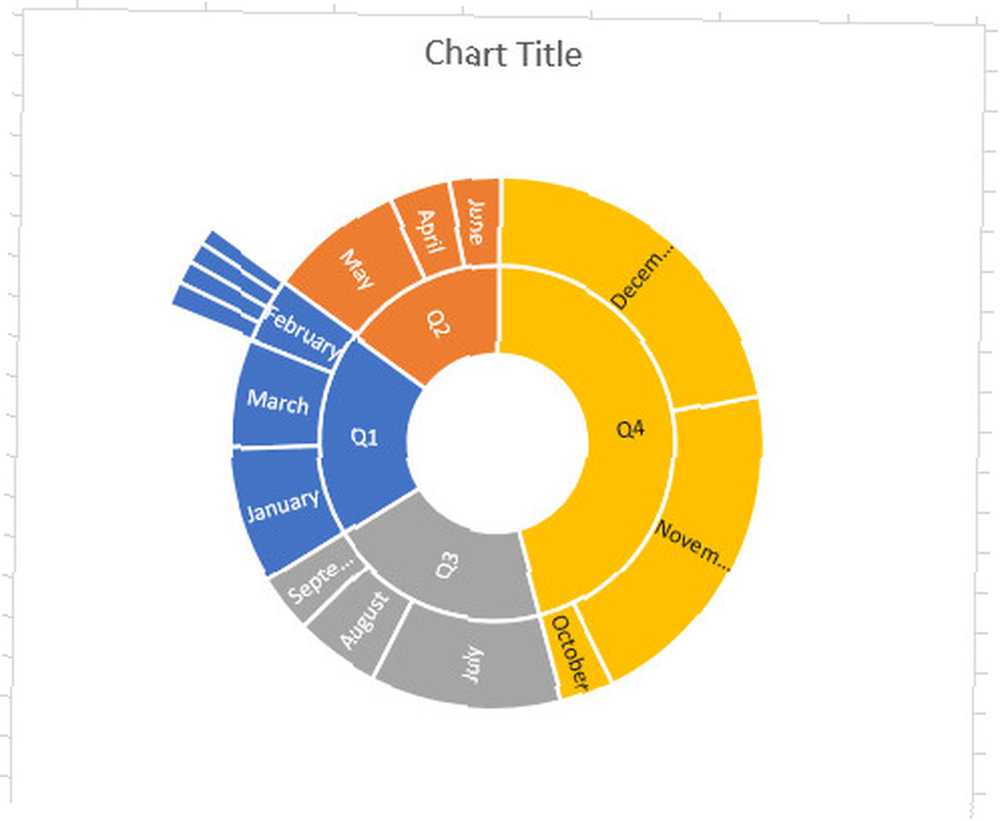
Unutarnji prsten omogućuje vam da usporedite četvrtine, dok srednji prsten daje proporcionalne vrijednosti svakog mjeseca. Kao što možete vidjeti u odjeljku Veljača, postoji i dodatni odjeljak prstena koji nudi našu svagdašnju raščlambu.
Sada je vrijeme da se naš grafikon pripremi za objavu.
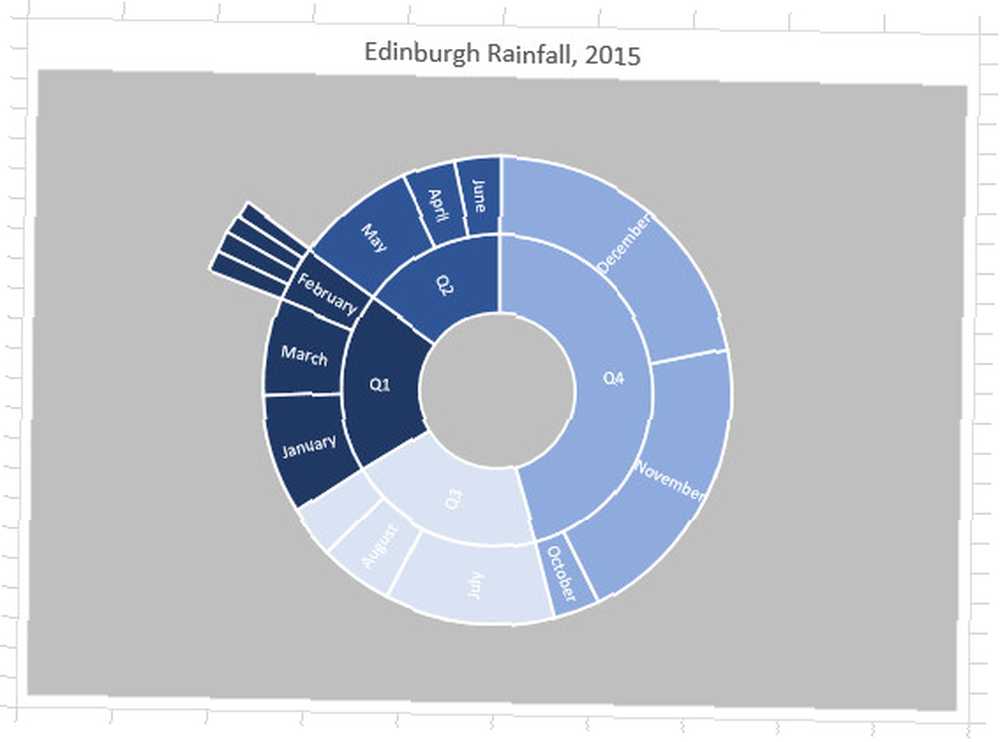
6. Karte vodopada
Karte vodopada sjajne su kada želite pratiti ukupni broj trčanja. Kako se ukupan iznos povećava ili smanjuje, trake će predstavljati razliku, što ovu vrstu grafikona čini posebno korisnom za financijske vizualizacije.
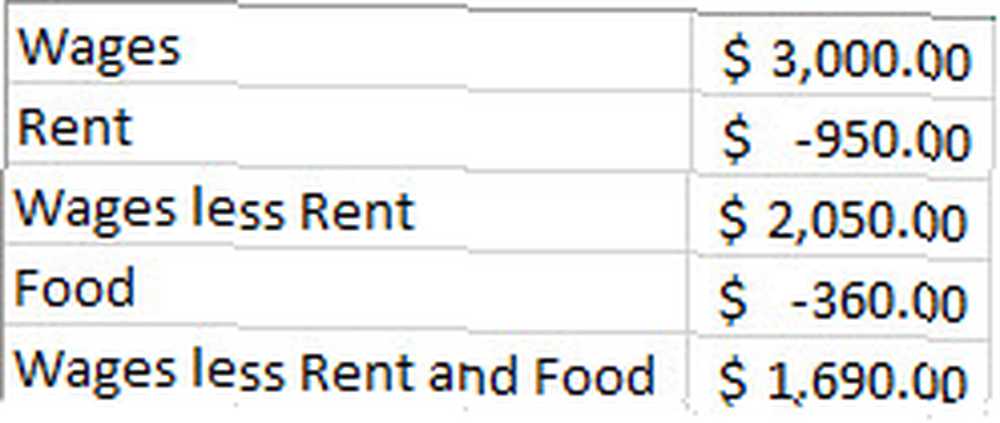
O ovim podacima treba napomenuti nekoliko stvari. Gubitke morate navesti kao negativne cijele brojeve, što možete učiniti ako ih okružite zagradom. Međutim, ako želite olakšati uređivanje podataka povezivanjem ćelija zajedno (npr. Postavljanjem Plaće manje najamnine za izjednačavanje ćelije koja sadrži Plaće umanjene za ćeliju koja sadrži Najam), imajte na umu da ćete morati dodavati ćelije, a ne oduzmi, jer radimo s negativnim brojkama.
Nakon što postavite svoje podatke, odaberite ih i krenite na Umetnuti kartica. Dođite do odjeljka Grafikoni i upotrijebite padajući izbornik Umetni vodopad ili Stock chart za odabir Shema vodopada.
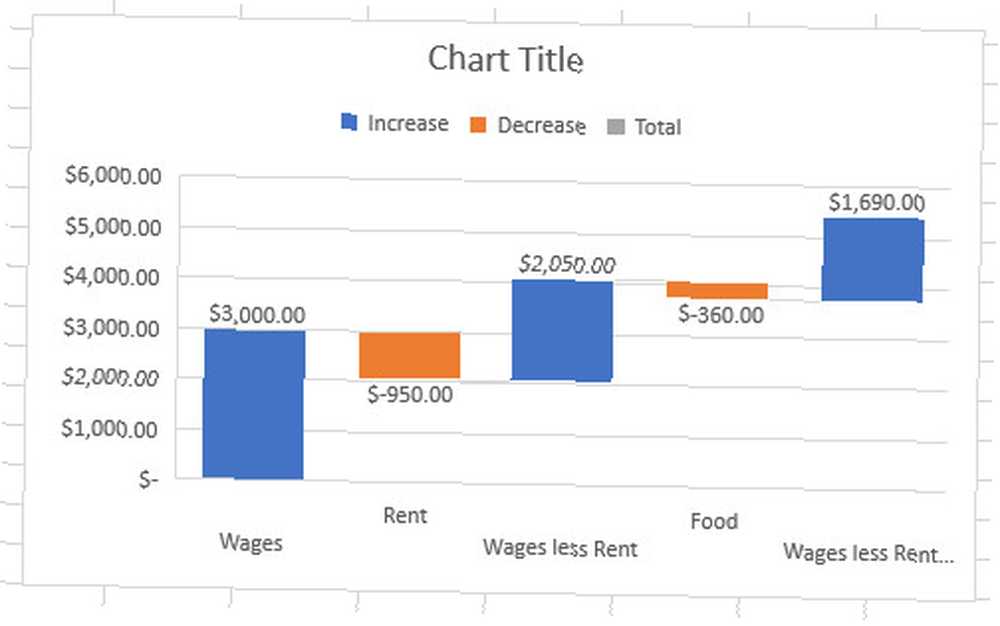
Međutim, gornji grafikon možda nije najbolji način za prikazivanje naših podataka Googleov novi alat pretvara podatke u profesionalne animirane GIF-ove Google-ov novi alat pretvara podatke u profesionalne animirane GIF-ove Googleov najnoviji alat za analizu podataka olakšava vizualizaciju neobrađenih podataka u profesionalnom, animiranom način - i čak je lako dijeliti s drugima. , Trenutno, naše plaće manje stanarine, a plaće manje stanarine i kafići tretiraju se s povećanjem, kad su stvarno novi ukupni iznosi. Trebali bi dodirnuti osnovnu crtu.
To možemo izmijeniti dvostrukim klikom na svaku seriju i korištenjem kontekstualnih opcija koje se pojavljuju. U Format podataka izbornika, potvrdite okvir označeno Postavi kao Ukupno.
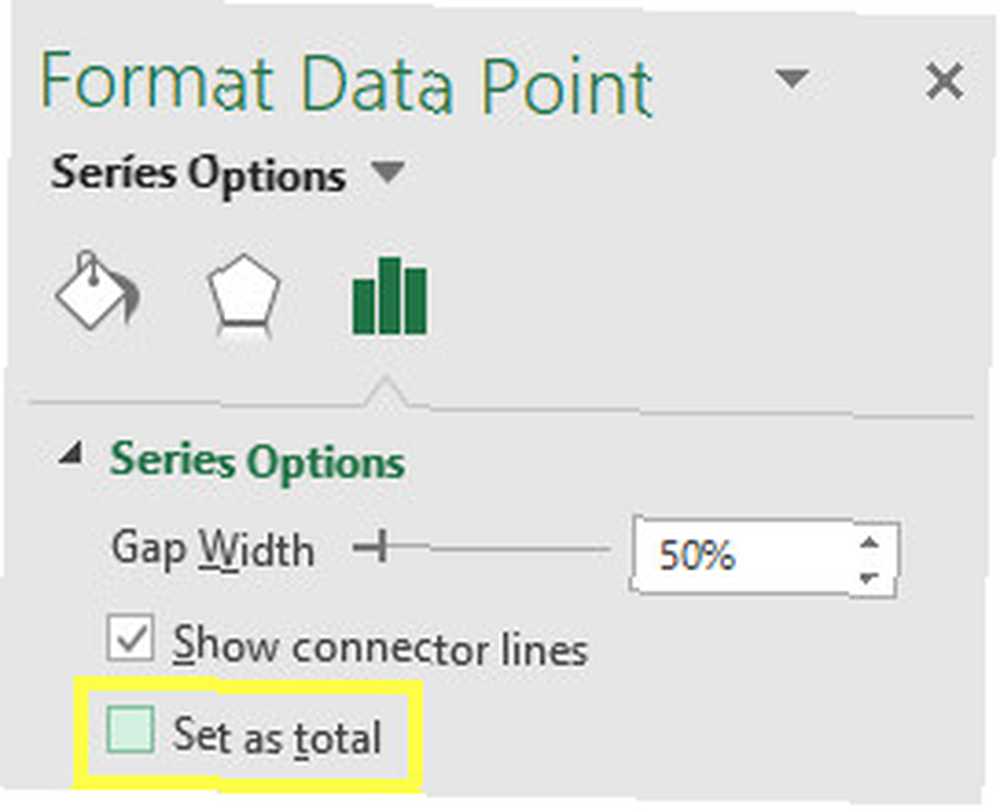
Ako to učinite za obje trake, rezultat je u tablici ispod.
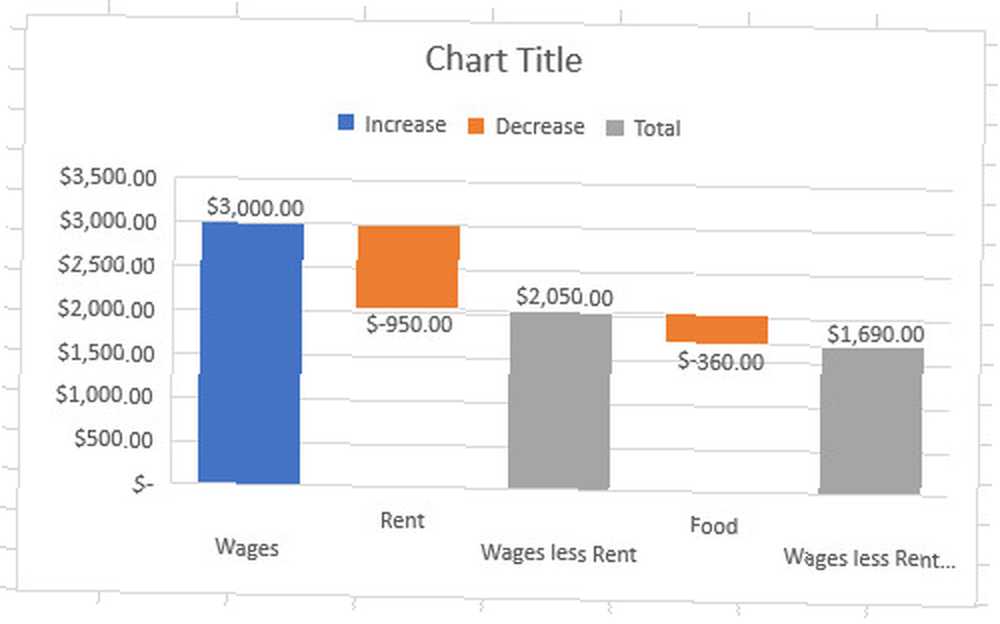
Sada možemo vidjeti učinak koji pad ima na ukupni trčanje. Sada smo spremni uvesti sve željene vizualne izmjene.
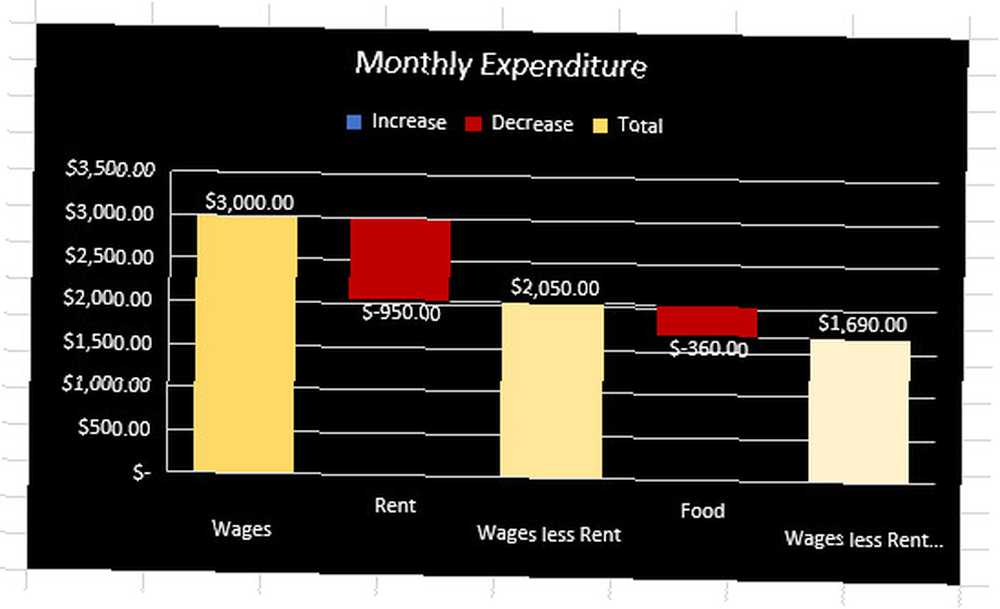
Znajte svoje Excel karte!
Excel olakšava pretvaranje podataka u glatku vizualizaciju. Međutim, važno je da pametno odaberete svoje grafikone. 8 vrsta Excelovih grafikona i grafikona, a kada ih koristiti. 8 vrsta Excelovih grafikona i grafikona, a kada ih koristiti Grafika je lakše shvatiti nego tekst i brojeve. Grafikoni su sjajan način vizualizacije brojeva. Pokazujemo vam kako stvoriti grafikone u programu Microsoft Excel i kada najbolje koristiti koju vrstu. .
Pareto karta ima vrlo različitu svrhu karata suncokreta, a karta vodopada ima vrlo različite primjene na kutiji i šapama. Ako ih pokušate koristiti naizmjenično na temelju onoga što izgleda dobro, brzo ćete shvatiti da se Excel bori da vaše podatke pretvori u bilo što korisno.
Uvijek razmislite o svojim podacima, a zatim odaberite grafikon. Excel može napraviti posao s nogom za vas 10 Easy Excel Timesaver-a koje ste možda zaboravili 10 Easy Excel Timesaver-a koje ste možda zaboravili Ovih deset savjeta je sigurno da umanjuju vrijeme za obavljanje osnovnih zadataka Excel-a i povećavaju produktivnost proračunske tablice. , ali morate donositi odluke.
Imate li savjet za druge korisnike koji žele poboljšati svoje vizualizacije? Ili vam treba pomoć oko postavljanja određene vrste grafikona? Bilo kako bilo, zašto se ne pridružiti razgovoru u odjeljku s komentarima u nastavku?
Kreditna slika: Nomadic Photo Studio putem Shutterstock.com











